Das Herunterladen von Apps auf einem Mac ist einfach. Rufen Sie entweder direkt den Mac App Store (MAS), die Website eines Entwicklers oder einen Abonnementdienst auf, wo Sie eine ganze Menge Apps erhalten können.
Neue Apps sollten automatisch in Ihren Anwendungsordner heruntergeladen werden. Andernfalls können sie im Download-Ordner gefunden werden, dann können Sie sie in Anwendungen verschieben und das Symbol für die App in Dock einfügen. Wenn Sie also jetzt eine App löschen möchten, sollte es so einfach sein. Aber das ist nicht immer der Fall.

Was sind Anwendungsreste?
Wenn Sie eine App in den Papierkorb verschieben, sollte sie alles mitnehmen. Wenn Sie neugierig sind, was Sie beim Herunterladen der App erhalten, klicken Sie bei gedrückter Strg-Taste auf Paketinhalt anzeigen. Eine ganze Menge anderer Ordner wird angezeigt - alles, was die App zum Funktionieren benötigt. Naja, fast alles.
Durch das Ziehen eines Anwendungsordners in den Papierkorb werden die meisten inneren Funktionen einer App entfernt.
Auf Ihrem Mac sind jedoch wahrscheinlich Dutzende von Einstellungsdateien und übrig gebliebenen Daten von Apps, die Sie seit einiger Zeit nicht mehr verwendet haben. Wenn Sie Ihren Mac im Laufe der Jahre aktualisiert haben, bleiben möglicherweise Dateien von früheren Macs übrig, wenn Sie alles von einem Mac auf den nächsten übertragen.
Im Laufe der Zeit nehmen all diese Ordner voller App-Einstellungen, zugehöriger Daten und Programme Platz ein. Nachfolgend finden Sie zwei Möglichkeiten für diejenigen, die wissen möchten, wie Sie alle Dateien einer Anwendung vollständig löschen können?
So löschen Sie Reste:Der manuelle Weg
Gehen Sie zu den folgenden Speicherorten, und wenn Sie einen Ordner finden, der mit einem von Ihnen entfernten App-Namen verknüpft ist, löschen Sie ihn, um die Programme vollständig zu deinstallieren.
| ~/Library/ | für Bibliotheksdateien |
| ~/Library/Caches/ | für Anwendungscaches |
| ~/Library/Preferences/ | um Ihre Einstellungsdateien zu finden |
| ~/Library/Application Support/ | für Anwendungsunterstützungsdateien |
| ~/Library/Application Support/CrashReporter/ | für alle alten Absturzberichte |
| ~/Library/Saved Application State/ | um gespeicherte App-Zustände zu finden |
Es kann einige Zeit dauern. Es ist jedoch nützlich, diese Checkliste beim Löschen einer App durchzugehen. Andernfalls können Sie mit einem Computer voller übrig gebliebener App-Dateien enden. Wenn Sie dies noch nie getan und im Laufe der Jahre einige Apps gelöscht haben, kann es schwierig sein, das zu finden, was Sie entfernen müssen.
Hinweis: Wir empfehlen, vorsichtig zu sein. Löschen Sie nichts, wenn Sie nicht sicher sind, ob es mit den Apps verbunden ist, die Sie aufräumen möchten. Sie könnten im Begriff sein, etwas Wichtiges zu löschen.
So löschen Sie Anwendungsdateien auf dem Mac:Der schnelle Weg
Es kann Stunden dauern, alles manuell zu entfernen. Außerdem sollte man wissen, worauf man achten muss. Es gibt jedoch eine schnelle Möglichkeit, alle zugehörigen Dateien zu löschen – mit einer App wie CleanMyMac X.
CleanMyMac X verfügt über das Deinstallationstool mit einem speziellen Abschnitt für Anwendungsreste. Daher sind nur wenige Klicks erforderlich, um alle Reste auf Ihrem Mac anzuzeigen und zu entscheiden, ob Sie sie behalten müssen.
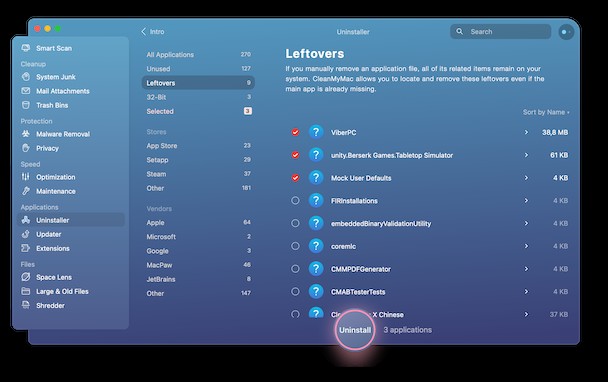
Sie können CleanMyMac X kostenlos herunterladen und ausprobieren. Es hat viele andere nützliche Funktionen, die Ihnen helfen werden, Ihren Mac so gut wie neu zu machen. Mit nur einem Klick können Sie bis zu 75 GB Junk-Dateien entfernen, das System beschleunigen und Ihren Mac auf Malware-Bedrohungen scannen. Sehen Sie es auf Ihrem Mac in Aktion!